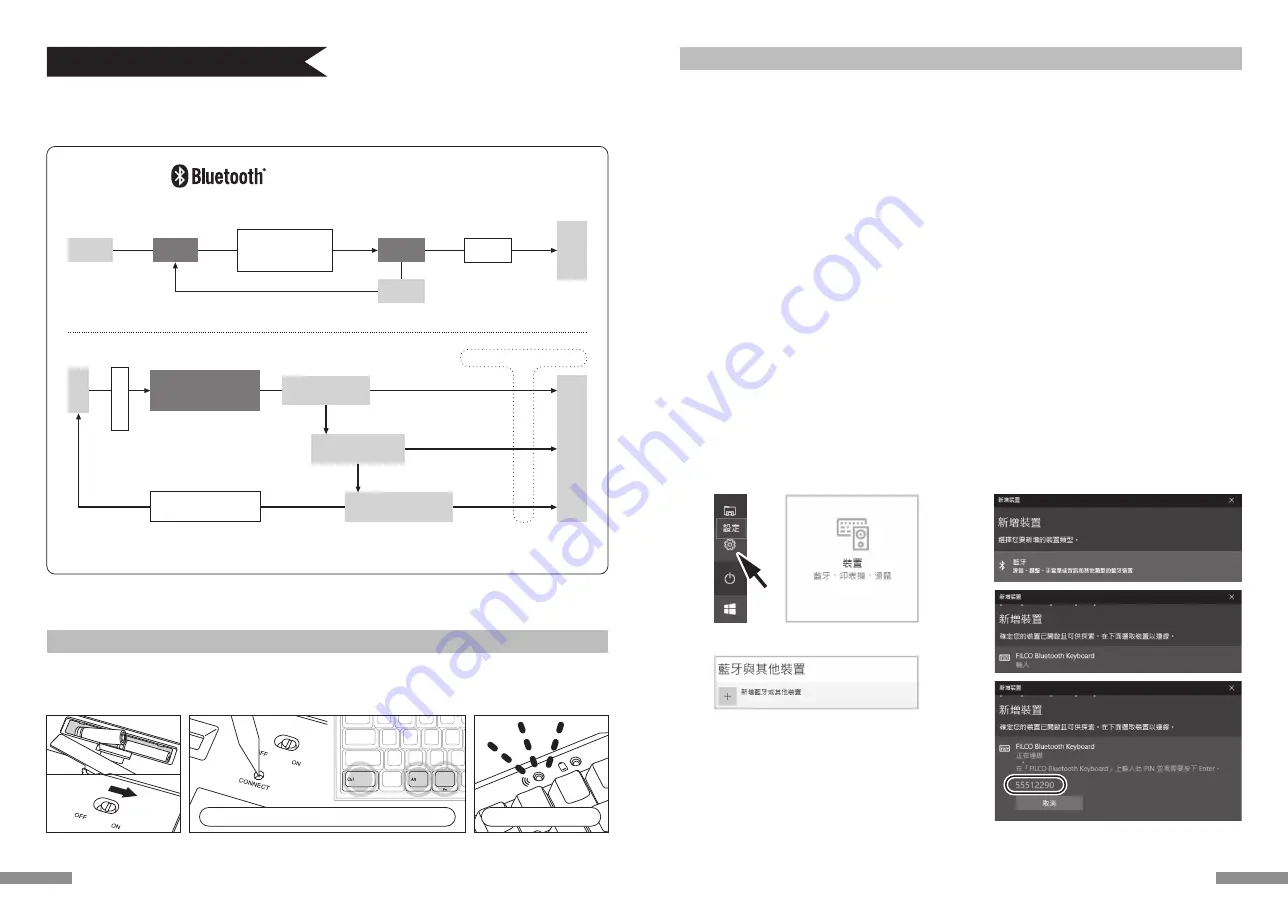
Windows XP / Vista 系統
1. 控制台>按二下[藍牙裝置的圖示]。
2. 藍牙裝置>裝置>按一下[新增]。
3. 啟動新增藍牙裝置精靈。安裝完成。你的裝置已可使用。」打勾,然後按下一步。
4. 找到藍牙裝置。選擇「FILCO Bluetooth Keyboard」,然後按下一步。
5. 新增密碼到裝置上。選擇「選擇自動儲存的密碼」,然後按下一步。
6. 電腦和鍵盤進行交換密碼。請從鍵盤的數字鍵輸入密碼,然後按Enter。請務必在30秒內輸完密碼。
【參考】輸入密碼時,畫面沒有顯示進行狀態。
7. 密碼輸入成功時,藍牙鍵盤將開始進行安裝。密碼輸入若錯誤,請重新執行前面動作,再輸入一次密碼。
8. 當螢幕出現「藍牙裝置精靈新增完成」畫面時,表示已經安裝完成,將畫面關閉。
9. 配對裝置訊息將自動儲存在鍵盤內。當配對完成後,開啟鍵盤電源,按下任一鍵將進入「搜尋模式」,配對LED燈會閃爍,然後自動再連線。
10. 確認連線狀態的設定,請從控制台>藍牙裝置>裝置連接。
Windows 7 / 8 / 8.1 / 10系統
1. 開啟控制台。
2. 在類別檢視下、點擊新增硬體和音效裝置。圖示檢視下、選擇及點擊裝置和印表機、點擊新增裝置。
●類別檢視 - 點擊新增硬體和音效裝置。
●圖示檢視 - 選擇及點擊裝置和印表機、點擊新增裝置。
3. 起動新增Bluetooth裝置引導。新增裝置>顯示此電腦新增裝置之選擇畫面。
4. 搜尋Bluetooth設備。選擇「FILCO Bluetooth Keyboard」、點擊下一步。
5. 通行金鑰新增於裝置上。配對選項之畫面顯示後、選擇、點擊「作成單獨配對碼」。
6. 交換電腦與鍵盤之通行金鑰。請由鍵盤數字鍵輸入通行金鑰。輸入完成後、按Enter鍵。請於30秒以內輸入通行金鑰。
[備註] 輸入通行金鑰時、畫面上不顯示輸入狀態。
7. 通行金鑰輸入成功後、Bluetooth鍵盤即開始安裝、請稍候。若輸入錯誤、則回到前一項作業、重新再輸入通行金鑰。
8. 「本裝置已正常新增至本電腦上」顯示於新增裝置畫面後、設定即完成。關閉畫面。
9. 配對設備資訊記錄在鍵盤內、配對完成後開啟鍵盤電源、按任一按鍵則到「搜尋模式」狀態。配對LED燈閃爍、自動再連結。
10. 設定可由控制台>顯示裝置和印表機>裝置、確認連接狀態。
【步驟②】
安裝藍牙裝置 ( 配對模式 )
以下是以OS正版軟體或驅動程度設定的操作方法。若以自有的藍牙接收器所附的專用軟體設定時,請參考藍牙接收器的使用說明書。
4. 請點擊「新增裝置」的「藍牙」。
5. 開始搜尋附近的藍牙裝置。
6. MINILA Air變成配對模式。
7. 找到鍵盤,顯示「FILCO Bluetooth Keyboard」時,請點擊它。
8. 從MINILA Air輸入畫面上顯示的PIN碼,並請按下Enter鍵。
4.
7.
8.
PIN
3.
從Windows 10的「設定」開始操作時
1. 請點擊開始選單的「設定」。
2. 請點擊「Windows設定」畫面的「裝置」。
3.
請點擊「+新增藍牙或其他裝置」。
1.
2.
37
◆以 Bluetooth 連接電腦
本製品未隨附Bluetooth傳輸器。請購買市售品、並於Bluetooth傳輸器設定完成之狀態下操作。使用搭載Bluetooth功能之電腦時、請開啟Bluetooth功
能。設定作業請由具有管理員權限之使用者登入、以傳統開始選單、傳統控制台進行操作。
連 接 方 式
藍 牙 配 對 連 接 步 驟
•購入鍵盤後首次配對之情形
•周邊無配對機器之情形
連 接
※第37頁【步驟①】
※第37頁【步驟②】
按配對鈕
或
同時按下Ctrl+Alt+Fn
開啟電源
待機狀態
配對模式
安裝作業
在這階段不需要操作鍵盤
※本圖是連接優先順由上而下、順序為A→B→C。
※連接優先順序請參考第38頁。
•周邊有配對機器A、B、C之情形
連 接
A、B、C之中,開啟連接機器
的藍牙功能
之 前 由 A 連 接 機 器 B 的
藍牙功能…
為開啟狀態
為關閉狀態
之前從A、B連接機器C的藍
牙功能…
為開啟狀態
為關閉狀態
為開啟狀態
為關閉狀態
連 接 最 近 的 機 器 A 的
藍牙功能…
搜尋模式
優先順序第一位、自動搜尋
開啟藍牙功能的設備
按下任一按鍵
開啟電源
※按下配對鈕,或同時長按Ctrl+Alt+Fn鍵3秒以上,配對登錄內容即全部清除,恢復出廠狀態。請注意,配對時,請勿長按3秒以上。
※按下配對鈕,或同時長按Ctrl+Alt+Fn鍵3秒以上,配對登錄內容即全部清除,恢復出廠狀態。請注意,配對時,請勿長按3秒以上。
3.
3.
1.
2.
4.
1. 請依照電池盒的標示將電池裝入鍵盤裡。請注意電極的方向。
2. 開啟鍵盤的電源開關。
3. 按下配對鈕或同時按下「Ctrl」+「Alt」+「Fn」。
4. 鍵盤的配對LED燈閃爍、成為「配對模式」的狀態。(電腦已被偵測狀態)
按下配對鈕或同時按下「Ctrl」+「Alt」+「Fn」
確認配對LED燈的閃爍
【步驟①】
由鍵盤轉成配對模式
※
※
經過5分鐘
36






















